ZS3-2 플래시 드라이브를 교체하는 방법
USB 플래시 드라이브를 분리하는 것은 콜드 서비스 작업입니다. USB를 분리하기 전에 반드시 어플라이언스의 전원을 꺼야 합니다. 시스템이 클러스터화된 구성인 경우를 제외하고, 스토리지에 액세스할 수 없습니다.
USB 플래시 드라이브는 마더보드 후면 가운데의 맨 앞쪽 USB 소켓(라이저 2가 설치된 위치와 가까운 곳에 있으며 USB 1 레이블이 붙음)에 있습니다. 다음 절차를 수행하여 ZS3-2 플래시 드라이브를 교체할 수 있습니다.
- How to Power off the Controller에 설명된 대로 스토리지 컨트롤러의 전원을 끕니다.
- How to Extend the Storage Controller from the Rack에 설명된 대로 랙에서 컨트롤러를 확장합니다.
- How to Remove the Top Cover에 설명된 대로 윗면 덮개를 분리합니다.
- 라이저 2에 설치된 PCIe 카드로 인해 USB 드라이브에 액세스하지 못할 경우 라이저 2를 분리합니다.
- USB 드라이브를 잡고 수직으로 잡아 당겨 섀시 밖으로 꺼냅니다.
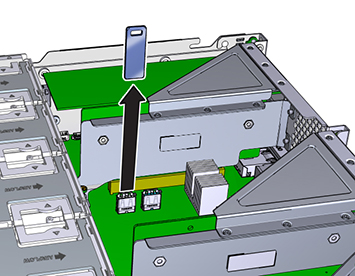
- 마더보드에 설치된 위치에 교체용 USB 드라이브를 놓습니다. USB 드라이브가 맨 앞쪽에 있는 USB 소켓에 설치됩니다. 소켓의 레이블은 USB 1입니다.
- USB 드라이브를 USB 소켓에 조심스럽게 넣습니다.
- USB 드라이브에 액세스하기 위해 라이저 2를 분리한 경우 라이저 2를 다시 설치합니다.
- 윗면 덮개를 다시 덮고 고정 나사 2개를 조입니다.
- 각 레일의 측면에 있는 해제 탭을 민 다음 스토리지 컨트롤러를 랙 쪽으로 천천히 밀되, 케이블이 컨트롤러 경로를 방해하지 않도록 합니다.
- 데이터 케이블과 Disk Shelf 케이블을 다시 연결합니다.
- 전원 공급 장치에 전원 코드를 연결합니다. 대기 전원이 켜져 있는지 확인합니다. 즉, 전원/OK 및 SP 상태 표시기가 전면 패널에서 녹색으로 깜박거리는지 확인합니다.
- SP 상태 표시기에 녹색 불이 들어오면 펜 또는 뾰족한 다른 물체를 사용하여 전면 패널에 있는 들어간 전원 버튼을 눌렀다 놓습니다. 전원 버튼 옆에 있는 전원/OK 상태 표시기에 불이 켜진 상태로 유지됩니다.